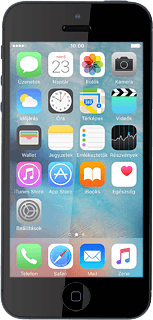A telefon iMessage beállításai - Apple iPhone 5 iOS 9
Üzeneteket küldhetsz hagyományos SMS-ként vagy iMessage-ként. Az iMessage-et telefonszámokra és e-mail címekre lehet küldeni, ha a címzett készüléke támogatja az iMessage funkciót. Ne felejtsd el aktiválni az Apple ID-dat.
Keresd meg az "Üzenetek" menüpontot
Válaszd a Beállítások lehetőséget.
Válaszd az Üzenetek lehetőséget.
iMessage bekapcsolása
Kattints az "iMessage" melletti csúszkára úgy, hogy a kijelző azt mutassa, hogy be van kapcsolva a funkció.
Olvasási nyugták küldésének be- vagy kikapcsolása
Kattints az "Olv. nyugták küldése" melletti csúszkára a funkció be- vagy kikapcsolásához.
Ha bekapcsolod az Olv. nyugták küldése funkciót, akkor a küldő kap egy értesítést, miután elolvastál egy iMessage-üzenetet.
Az SMS-alternatíva be- vagy kikapcsolása
Kattints a "Küldés SMS-ként" melletti csúszkára a funkció be- vagy kikapcsolásához.
Ha bekapcsolod a Küldés SMS-ként funkciót, akkor a telefon hagyományos SMS-ként fogja elküldeni az iMessage-üzenetet abban az esetben, ha a szolgáltatás nem elérhető.
E-mail cím hozzáadása
Válaszd a Küldés és fogadás lehetőséget.
Beírhatsz egy e-mail címet, amire mások iMessage-üzeneteket küldhetnek.
Ne felejtsd el, hogy szükséged lesz egy Apple ID-ra. Ha nincs Apple ID-d, létrehozhatsz egyet a www.apple.com-on.
Ne felejtsd el, hogy szükséged lesz egy Apple ID-ra. Ha nincs Apple ID-d, létrehozhatsz egyet a www.apple.com-on.
Ha még nem jelentkeztél be az Apple ID-dal:
Válaszd az Apple ID haszn. az iMessage-hez lehetőséget.
Válaszd az Apple ID haszn. az iMessage-hez lehetőséget.
Beírhatsz egy e-mail címet, amire mások iMessage-üzeneteket küldhetnek.
Ne felejtsd el, hogy szükséged lesz egy Apple ID-ra. Ha nincs Apple ID-d, létrehozhatsz egyet a www.apple.com-on.
Ne felejtsd el, hogy szükséged lesz egy Apple ID-ra. Ha nincs Apple ID-d, létrehozhatsz egyet a www.apple.com-on.
Kövesd a kijelzőn megjelenő utasításokat a bejelentkezéshez.
Válaszd a Másik e-mail hozzáadása... lehetőséget.
Válaszd a Másik e-mail hozzáadása... lehetőséget.
Beírhatsz egy e-mail címet, amire mások iMessage-üzeneteket küldhetnek.
Ne felejtsd el, hogy szükséged lesz egy Apple ID-ra. Ha nincs Apple ID-d, létrehozhatsz egyet a www.apple.com-on.
Ne felejtsd el, hogy szükséged lesz egy Apple ID-ra. Ha nincs Apple ID-d, létrehozhatsz egyet a www.apple.com-on.
Írd be a kívánt e-mail címet, és válaszd a Return lehetőséget.
Beírhatsz egy e-mail címet, amire mások iMessage-üzeneteket küldhetnek.
Ne felejtsd el, hogy szükséged lesz egy Apple ID-ra. Ha nincs Apple ID-d, létrehozhatsz egyet a www.apple.com-on.
Ne felejtsd el, hogy szükséged lesz egy Apple ID-ra. Ha nincs Apple ID-d, létrehozhatsz egyet a www.apple.com-on.
Ahhoz, hogy visszatérhess a beállításokhoz, válaszd az Üzenetek lehetőséget.
Beírhatsz egy e-mail címet, amire mások iMessage-üzeneteket küldhetnek.
Ne felejtsd el, hogy szükséged lesz egy Apple ID-ra. Ha nincs Apple ID-d, létrehozhatsz egyet a www.apple.com-on.
Ne felejtsd el, hogy szükséged lesz egy Apple ID-ra. Ha nincs Apple ID-d, létrehozhatsz egyet a www.apple.com-on.
Visszatérés a főképernyőhöz
A befejezéshez és ahhoz, hogy visszatérhess a főképernyőhöz, nyomd meg a főgombot.